El Gobierno Justicialista emprendido por Juan Perón fue el verdadero artífice de los logros aeronáuticos del país, instaurando una edad de oro aeronáutica que no ha podido ser superada. Consultado al respecto, el Conductor nos cuenta sobre cómo asistirnos en la técnica de la aeronavegación con Software Libre desde Ubuntu, el sistema operativo popular.
(...)
¡Vean señores!
Durante sus años iniciales la aeronáutica argentina fue enormemente dependiente del capital extranjero. En la década de 1930 se dieron actividades aerocomerciales intermitentes de compañías británicas y francesas, y en menor medida por parte de alemanes y estadounidenses. Estos ramificaron débilmente sus líneas aéreas estableciendo escalas fuertemente centralizadas en Buenos Aires como símbolo de prestigio o dominación colonial, y pedían además ser subvencionadas por el propio Estado Argentino.
Estas actividades cesaron casi completamente con el advenimiento de la Segunda Guerra Mundial, en la cual se nos hizo evidente el avance de la técnica aérea. Especialmente notable fue el caso de la a centralización necesaria en los organismos de los contendientes para optimizar su uso en guerra. Analizamos el proceder del Ministerio del Aire alemán por contraposición a la desperdigada industria aeronáutica francesa o italiana, o las apresuradas racionalizaciones emprendidas por el Ministerio del Aire británico, los Ministerios de Guerra estadounidenses y el Koku Hombu (Ministerio General del Aire japonés). Interpretamos que tal centralización sería también eficiente en los tiempos de paz para promover la aeronáutica en el país.
Esto llevó acordar a la Aeronáutica Nacional una organización autónoma de la mayor jerarquía político-administrativa posible, a fin de desarrollar con la mayor eficacia las misiones que, atendiendo a las experiencias del conflicto, correspondían cumplir al Estado, tanto en el orden civil como el vinculado a la defensa. El 4 de enero de 1945 el general Farrell, presidente en ese momento, firma en acuerdo de ministros la creación de la Secretaría de Aeronáutica, y fijó la Política Aérea. El Estado Argentino se encargaría de ejercer soberanía completa y exclusiva sobre el espacio aéreo territorial y marítimo, declarando Legislación Nacional a toda legislación de aeronavegación internacional. Los aeródromos y toda la infraestructura pasaron a manos del Estado, así como los servicios de protección al vuelo (meteorología y comunicaciones). Asimismo, se fomentó la participación de ciudadanos en actividades aeronáuticas a fin de crear la "Conciencia Aeronáutica Nacional" mediante fuertes subvenciones a las actividades aerodeportivas. Entre las mismas se destacarían las actividades emprendidas por aeroclubes: vuelo en planeador o aparatos con motor, aeromodelismo y enseñanza de vuelo.
La política aeronavegación comercial del Justicialismo consistió en la actividad de compañías Mixtas subvencionadas o completamente Estatales en caso de que el capital privado no existiera, imponiéndose la necesidad entre los socios de capital de contar con ciudadanía argentina. Se estableció que cualquier aeronave internacional de cualquier bandera o matrícula podría ingresar al espacio aéreo argentino siempre y cuando lo hiciera a un aeropuerto de frontera, o navegara dentro del país a través de aerovías estatalmente reguladas.
La Política aeroindustrial de nuestro Movimiento fue la de encauzar fondos propios para favorecer la industria privada. La secretaría poseía una gran usina de creación de aeronaves previamente existente y reestructurada: el Instituto Aerotécnico. El mismo se encargaría de proyectar la fabricación masiva de la menor cantidad de modelos de aviones, eligiendo entre los diseños de mayor polivalencia y que menor uso hicieran de materias primas extranjeras. Como máximo exponente de este tipo de desarrollos se encuentra el avión de caza de alas en flecha, el Pulqui II, diseñado con software libre.
Sin embargo, los desarrollos de nuestro software han de contar con la versatilidad de operar en cualquier escala y ocasión. En nuestro caso, un Aeroclub amigo nos han solicitado un sistema que permita lograr informes meteorológicos aeronáuticos que puedan imprimirse en una ticketera térmica. Afortunadamente, dicho trabajo es pan comido para un entorno libre como lo es el GNU.
Reporte meteorológico aeronáutico en la terminal
Sabemos que operar desde la terminal es como coser y cantar, y que todo peronista podrá acceder a un simpático reporte meteorológico extendido usando la terminal e ingresando el comando curl para llamar a la aplicación wttr.in, de la siguiente manera:
curl wttr.in/buenosaires
Sin embargo, los reportes meteorológicos especializados para tareas de náutica y aeronáutica requieren el uso de un sistema llamado METAR, que codifica la información meteorológica en forma de una simple cadena alfanumética.
En ella se describe la velocidad y rumbo del viento, punto de rocío, presión y temperatura, así como otros datos meteorológicos generales para una situación dada, como pueden ser condiciones de nubosidad, viento en altura, condición de las aguas en el caso de navegación, etc. Existen bases de datos meteorológicas actualizadas a cortos intervalos que permiten un mas eficiente control del clima para las tareas aeronáuticas, náuticas, etc, y en el caso de la aviación siempre se requiere controlar el clima antes de emprender un vuelo.
El avance del Justicialismo nos permite también descargar los reportes METAR y decodificarlos a través de nuestra terminal. Para ello emplearemos la aplicación libre weather-util. Para descargar e instalar esta pieza de software libre en nuestro sistema hemos de abrir una terminal con Ctrl+Alt+T e ingresar el siguiente Comando de organización:
sudo apt-get install weather-util
Tras ingresar nuestra contraseña a ciegas y presionar Enter, luego de transcurridos unos muy escasos segundos se descargará el paquete y se instalará.
Para utilizar el programa weather, debemos indicar la procedencia de los datos meteorológicos que le solicitamos al programa. Se pueden utilizar toda una serie de aeródromos mundiales, identificados por su ICAO (código internacional identificatorio del aeródromo o aeropuerto, que consta de cuatro letras). Por ejemplo, en nuestro país podríamos recurrir a los datos de SAEZ (Aeropuerto Ministro Pistarini, de Ezeiza), y SABE el Aeroparque metropolitano Jorge Newbery, SADF para Aeródromo San Fernando, etc. Siguiendo este esquema podemos consultar sobre todos los aeropuertos internacionales y de cabotaje, así como muchos de los aeródromos o aeroclubes del país.
weather -v sadf
San Fernando, BA, Argentina (SADF) 34-27-11S 058-35-23W
14 Ago, 2016 - 02:00 PM local / 2016.08.14 1800 UTC
Viento: desde el E (090 grados) a 7 Km/h (4 nudos):0
Visibilidad: Mayor a 10 km(s):0
Temperatura: 19 C (66 F)
Punto de rocío: 8 C (46 F)
Humedad Relativa: 48%
Presión (altímetro): 29.85 Pulg. Merc. (1011 hPa)
ob: SADF 141800Z 09004KT CAVOK 19/08 Q1011
ciclo: 18
Si no conocemos el identificador ICAO, podremos usar la opción -i para buscar por nombre. Por ejemplo:
weather -iv aeroparque
Buscando en base a nombre...
[usando resultado Aeroparque Bs. As. Aerodrome, Argentina]
Condiciones actuales en Aeroparque Bs. As. Aerodrome, Argentina (SABE) 34-34S 058-25W 6M
Última Actualización. Ago 14, 2016 - 02:00 PM EDT / 2016.08.14 1800 UTC
Temperatura: 19 C (62 F)
Humedad relativa: 55%
Viento: desde el NNE (020 grados) a 3 km/h (2 nudos)
En el caso que nos ocupa, si deseáramos imprimir en una ticketera no fiscal conectada al sistema los datos meteorológicos actuales para un vuelo que despegará de San Fernando (SADF), volará hacia El Palomar (SADP), luego emprenderá hacia Azul (SAZA) y finalmente aterrizará en Tandil, podremos indicarle:
weather -v sadf sadp saza sazt > /dev/lp0
...notando que en este caso la orden > /dev/lp0 le indica al sistema que nos devuelva la información a través de la impresora de línea 0 (la ticketera no fiscal) (/dev/lp0). Al presionar Enter la ticketera no fiscal entrará en acción y en un par de segundos nos devolverá los datos impresos en una cómoda tira de papel que podremos entregar al piloto...
Para conocer los identificadores ICAO de los aeródromos del mundo podremos recurrir a varios archivos que los listan. Por ejemplo, podríamos ir a la carpeta Descargas y proceder a descargar el fichero nsd_bbsss.txt con el comando de organización:
cd ~/Descargas/
wget http://weather.noaa.gov/data/nsd_bbsss.txt
...también podré encontrar las estaciones meteorológicas mundiales descargando el archivo stations.txt con:
cd ~/Descargas/ ;
wget https://www.aviationweather.gov/docs/metar/stations.txt
...naturalmente, podríamos filtrar por países desde nuestra misma terminal, con:
cat nsd_bbsss.txt | grep Argentina
Ahora bien, al utilizar el comando weather con la opción -v, notamos que también nos devuelve bajo el campo "ob" el código objeto de la cadena METAR. De esta manera, cuando ingresamos:
weather -v saez
...nos devolverá los datos completos, y a su vez una cadena METAR no decodificada (indicado en verde).
Ezeiza Aerodrome, Argentina (SAEZ) 34-49S 058-32W 20M
14 Ago, 2016 - 02:00 PM Local / 2016.08.14 1800 UTCViento: Calmo (0).
Visibilidad: Mayor a 10 km(s):0
Temperatura: 20 C (68 F)
Punto de rocío: 4 C (39 F)
Humedad Relativa: 37%
Presión (altímetro): 29.85 Pulg. Hg. (1011 hPa)
ob: SAEZ 141800Z 00000KT CAVOK 20/04 Q1011
ciclo: 18
La cadena METAR puede ser ingresada en ciertas computadoras de vuelo aeronáuticas, de manera que nos permitan volar con rumbos y a alturas corregidas (equipos homologados Bendix, Garmin, etc), pero su utilidad no se limita al uso real, también podremos emplearlo para mejorar nuestras experiencias de vuelo simulado.
Ya os he enseñado cómo instalar Flightgear, el excelente simulador de vuelo libre y peronista. El mismo cuenta con un potente motor de simulación climática que puede hacerse eco de la situación climática real a través de dichas cadenas METAR (las cuales puede capturar automáticamente de acuerdo a nuestro aeródromo virtual actual). Esto nos permite contar con un clima simulado en baase al clima real al momento del vuelo.
También podremos ingresar dicha cadena de manera manual. Vamos al menú Ambiente / Clima y seleccionamos Manual. En el campo METAR pegamos el código METAR. Una vez que el sistema reconozca lo ingresado (se marcará la casilla "datos válidos", al presionar el botón Aplicar el motor de simulación climática de Flightgear reproducirá en el simulador dichas condiciones particulares.
Radio Multijugador
Flightgear asimismo dispone de un módulo para "hablar por radio" cuando estamos conectados a un servidor multijugador. Esto nos permite interactuar de manera muy realista con un micrófono en servidores públicos, y nos permite realizar vuelos acompañados y mucho más divertidos. Dicho módulo se llama FGCom. Puede utilizarse de manera aislada, o integrada al simulador. En el caso de disponer la versión 3.0 podremos usar la versión integrada, más sencilla de operar.
Iniciamos el simulador, y abrimos el diálogo del menú Multijugador / Configuraciones FGCom. Debemos activar la opción Activado ("Enable"). Para evaluar nuestra voz por primera vez, conviene tildar la opción "Mostrar Mensajes" y "Eco".
Debemos operar el panel de audio de nuestro avión, y en dicho panel simulado, activar el micrófono en External para la radio COMM1 o COMM2. Debemos elegir una frecuencia de radio, y cuando deseamos "salir al aire" en dicha frecuencia mantemeos presionada la Barra espaciadora y hablamos. Si activamos la opción de "Eco" deberíamos escuchar nuestra propia voz con algo de retraso. Si no escuchamos nuestra propia voz, significa que la configuración de sonido de nuestro sistema no está correcta: debemos indicar que la entrada de audio es el micrófono, y regular el retorno para que sea audible en las configuraciones de sonido de Ubuntu). Si escuchamos correctamente la voz, podremos desactivar el "Eco" para poder comunicarnos sin molestias.
Flight Gear FLIGHTPLANNER
El Kelpie Flight Planner es un planificador de vuelos para el simulador Flightgear. Es un planificador basado en una interfaz gráfica escrita en Java, y liberado bajo GPLv2. El programa emplea las bases de datos de aeropuertos y radioayudas de Flighgear, permitiendo realizar la planificación de vuelos entre ellos.
Una vez que hayamos instalado Flightgear, podremos cargar esta aplicación. Simplemente indicamos:
cd ~/Descargas/
Y a continuación descargo la versión debida a la arquitectura de mi sistema:
- si tengo 64 bits ingreso los comandos:
wget http://sourceforge.net/projects/fgflightplanner/files/fgflightplanner/1.2.0/fgfp-linux-x86_64.1.3.1.tar.gz ;
tar xvzf fgfp-linux-x86_64.1.3.1.tar.gz ;
mv kelpie-flightplanner/ ~/.fgfp/
tar xvzf fgfp-linux-x86_64.1.3.1.tar.gz ;
mv kelpie-flightplanner/ ~/.fgfp/
- En tanto, si tengo 32 bits:
wget http://sourceforge.net/projects/fgflightplanner/files/fgflightplanner/1.2.0/fgfp-linux-x86.1.3.1.tar.gz ;
tar xvzf fgfp-linux-x86.1.3.1.tar.gz ;
mv kelpie-flightplanner/ ~/.fgfp/;
Para ejecutar el programa:
./.fgfp/kelpie-planner
Naturalmente también podremos crear un lanzador o acceso directo al mismo, dirigiéndolo a /home/usuario/.fgfp/kelpie-planner para poder ejecutar el programa rápidamente.
Una vez lanzado, el programa nos presentará la ventana de preferencias a fin de que le indiquemos el directorio donde están instalados los componentes de FlightGear. En el caso de utilizar Ubuntu, hemos de modificar estas opciones:
Debemos destildar la opción "Use default paths" e indicar las rutas apropiadas para los archivos de referencia. Son tres: la base de datos de Aeropuertos se encuentra en /usr/share/games/flightgear/Airports/apt.dat.gz, la base de datos de Ayudas de Navegación (NavAids) se encuentra en /usr/share/games/flightgear/Navaids/nav.dat.gz, en tanto que la base de datos de correcciones está en /usr/share/games/flightgear/Navaids/fix.dat.gz. Una vez que ingresamos dichas opciones presionamos Ok.
Una vez hecho esto ya podremos hacer uso de las cartas aeronáuticas mundiales, que se nos presentarán en dos ventanas principales que podremos emplear para ingresar las piernas o escalas de nuestra navegación.
Con el planificador podremos trazar múltiples piernas de navegación, con lo cual el programa nos indicará rumbos magnéticos, nivel de vuelos, etc haciéndonos eco de las cartas. Podremos calcular consumos de carburante, tiempos para vuelo a estima, incorporar cálculos de viento a fin de preveer los rumbos magnéticos corregidos, etc. Encontraremos las radiofaros omnidireccionales VOR y emisoras no direccionales, que podremos sintonizar con el radiogoniómetro automático de nuestro aparato.
Asimismo, se nos proveerán con las frecuencias reales en uso de las terminales aéreas de todo el globo, y de las frecuencias ATIS para obtener reportes meteorológicos hablados.
Si bien no es un programa pensado para su uso real, bien puede servir para practicar vuelos en el simulador Flightgear que bien pueden reproducir los reales.
tar xvzf fgfp-linux-x86.1.3.1.tar.gz ;
mv kelpie-flightplanner/ ~/.fgfp/;
Para ejecutar el programa:
./.fgfp/kelpie-planner
Naturalmente también podremos crear un lanzador o acceso directo al mismo, dirigiéndolo a /home/usuario/.fgfp/kelpie-planner para poder ejecutar el programa rápidamente.
Una vez lanzado, el programa nos presentará la ventana de preferencias a fin de que le indiquemos el directorio donde están instalados los componentes de FlightGear. En el caso de utilizar Ubuntu, hemos de modificar estas opciones:
Debemos destildar la opción "Use default paths" e indicar las rutas apropiadas para los archivos de referencia. Son tres: la base de datos de Aeropuertos se encuentra en /usr/share/games/flightgear/Airports/apt.dat.gz, la base de datos de Ayudas de Navegación (NavAids) se encuentra en /usr/share/games/flightgear/Navaids/nav.dat.gz, en tanto que la base de datos de correcciones está en /usr/share/games/flightgear/Navaids/fix.dat.gz. Una vez que ingresamos dichas opciones presionamos Ok.
Una vez hecho esto ya podremos hacer uso de las cartas aeronáuticas mundiales, que se nos presentarán en dos ventanas principales que podremos emplear para ingresar las piernas o escalas de nuestra navegación.
Con el planificador podremos trazar múltiples piernas de navegación, con lo cual el programa nos indicará rumbos magnéticos, nivel de vuelos, etc haciéndonos eco de las cartas. Podremos calcular consumos de carburante, tiempos para vuelo a estima, incorporar cálculos de viento a fin de preveer los rumbos magnéticos corregidos, etc. Encontraremos las radiofaros omnidireccionales VOR y emisoras no direccionales, que podremos sintonizar con el radiogoniómetro automático de nuestro aparato.
Asimismo, se nos proveerán con las frecuencias reales en uso de las terminales aéreas de todo el globo, y de las frecuencias ATIS para obtener reportes meteorológicos hablados.
Si bien no es un programa pensado para su uso real, bien puede servir para practicar vuelos en el simulador Flightgear que bien pueden reproducir los reales.



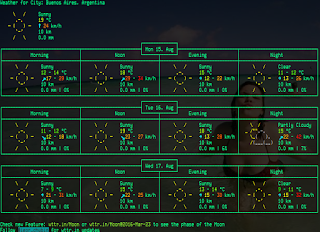











No consigo que me presente los datos en castellano y en medidas métricas
ResponderEliminar$ weather -v saco
Cordoba Aerodrome, Argentina (SACO) 31-19S 064-13W 474M
Aug 16, 2016 - 04:00 PM EDT / 2016.08.16 2000 UTC
Wind: from the SSE (160 degrees) at 20 MPH (17 KT) gusting to 31 MPH (27 KT):0
Visibility: 4 mile(s):0
Temperature: 78 F (26 C)
Dew Point: 46 F (8 C)
Relative Humidity: 31%
Pressure (altimeter): 29.65 in. Hg (1004 hPa)
ob: SACO 162000Z 16017G27KT 8000 NSC 26/08 Q1004
cycle: 20
¿Algún problema con los locales de mi Ubuntu 14.04?
Estimado Autobitacora:
EliminarEn nuestro caso empleamos ubuntu 16.04lts, y aparece en castellano. Tal vez se trate de una versión actualizada. En el manual de la aplicación no encontramos opción de cambiarlo de idioma.
Atte.
Juan Perón
This Service is no longer available
ResponderEliminarIn Accordance with NWS Service Change Notice 16-16 this service has been discontinued. Please see Weather.gov and tgftp.nws.noaa.gov (raw data)